使用内置话筒录音
您可以在所选的录音模式下进行录音。
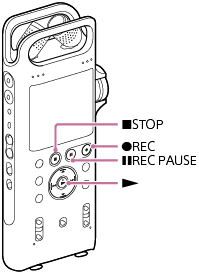
注意
- 如果在录音过程中不小心碰到了线性PCM录音棒或有东西与其发生了接触,则可能会录下沙沙或噼拍的噪音。
提示
- 建议在开始录音前首先进行试录或监听录音。有关监听录音的说明,请参见监听录音音频。
-
默认情况下,录制文件将存储在[
 录音文件]下的[FOLDER01]中。若要将录制文件存储到[FOLDER01]之外的文件夹中,请参见更改录制文件的存储器及存储文件夹。
录音文件]下的[FOLDER01]中。若要将录制文件存储到[FOLDER01]之外的文件夹中,请参见更改录制文件的存储器及存储文件夹。
-
放置好线性PCM录音棒并调整内置话筒的方向。
-
将线性PCM录音棒上的INPUT开关滑至[MIC/LINE]。
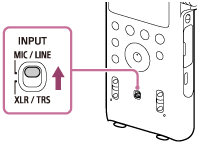
-
在HOME菜单上选择[
 录音],然后按
录音],然后按 。
。将显示录音待机画面。
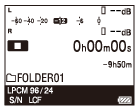
-
选择用于存储录制文件的存储器(内置存储器或SD卡)和存储文件夹。
若要在SD卡上存储录音文件,这您需要更改存储器。在录音待机状态下,从OPTION菜单中选择[录音文件夹],然后在开始录音之前选择存储卡选择画面上的[SD 卡]。

-
按
 REC。
REC。线性PCM录音棒暂停以准备录音,且
 和经过时间在显示窗口中闪烁。
和经过时间在显示窗口中闪烁。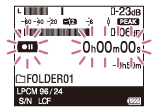
-
在显示窗口中监测峰值电平计的同时,转动REC LEVEL旋钮以调整录音音量。
转动REC LEVEL旋钮时,同步调整左右声道的音量。
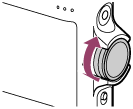
若要改变左声道与右声道之间录音音量的均衡,请将外旋钮拉出,使其与内旋钮分离。然后转动外旋钮,调整右声道的音量。若要调整左声道的音量,请转动内旋钮。
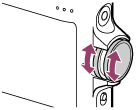
录音过程中,录音音量由峰值电平计(
 )进行指示。
)进行指示。您可以查看显示窗口中的峰值电平计或峰值电平指示灯(
 ),从而了解录音音量。将音量调整至适合音源的范围内,即接近-12 dB。
),从而了解录音音量。将音量调整至适合音源的范围内,即接近-12 dB。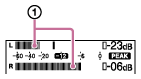
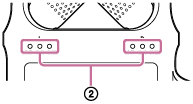
-
若要开始录音,请按
 REC PAUSE(或
REC PAUSE(或 )。
)。录音暂停状态解除,录音开始。
在录音过程中,显示窗口中出现
 。
。 -
若要停止录音,按
 STOP。
STOP。此时将出现[正在保存...] ,继而是录音待机画面。
现在可按
 播放刚录制的⽂件。
播放刚录制的⽂件。
注意
-
当内置话筒放置在X-Y位置时,可通过转动外REC LEVL旋钮来调整左声道的录音音量。通过转动内旋钮则可调整右声道的录音音量。
-
在录音过程中或暂停期间,请勿取出SD卡,以免造成数据毁坏。
提示
-
您也可使用OPTION菜单更改录音模式。在录音待机状态下,从OPTION菜单中选择[录音模式],然后选择所需的录音模式。默认选择LPCM 44.1 kHz/16 bit。
-
播放过程中或在显示窗口中有菜单显示的情况下,仍可按
 REC开始录音。
REC开始录音。 -
如果较长时间未使用线性PCM录音棒,线性PCM录音棒将自动进入睡眠模式。但在低功耗模式下,录音棒仍会消耗电力。如果不打算使用线性PCM录音棒,请关闭电源。
在录音暂停期间,录音棒不会进入低功耗模式。
-
在录音过程中,请勿将电脑连接到线性PCM录音棒。否则将自动停止录音(因为与电脑的连接具有优先权)。
-
录制文件的命名方式为[(录制日期)_(录制时间).(文件格式)](如191010_1010.wav)。
-
如果在录音期间文件大小达到了最大值(4 GB的LPCM文件,1 GB的MP3文件),文件将被分割,且位于分割点附近的部分录音可能会丢失。
有关单个文件的最长录音时间,请参见最长录音时间。
-
在录音过程中,可通过按
 REC PAUSE将线性PCM录音棒置于暂停录音状态。这样可调整录音音量但不会录下不需要的音频数据。
REC PAUSE将线性PCM录音棒置于暂停录音状态。这样可调整录音音量但不会录下不需要的音频数据。若要重新开始录音,务必再次按
 REC PAUSE。
REC PAUSE。
帮助指南的内容可能会因产品规格的更新而在没有通知的情况下变更。